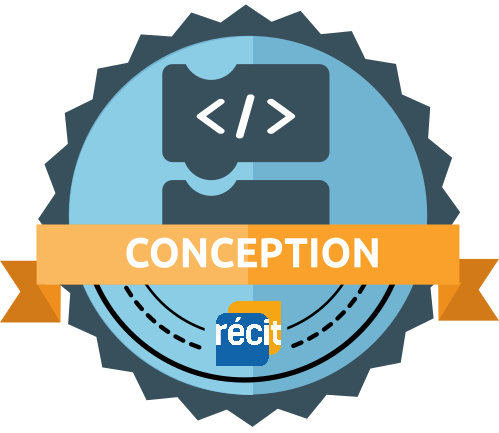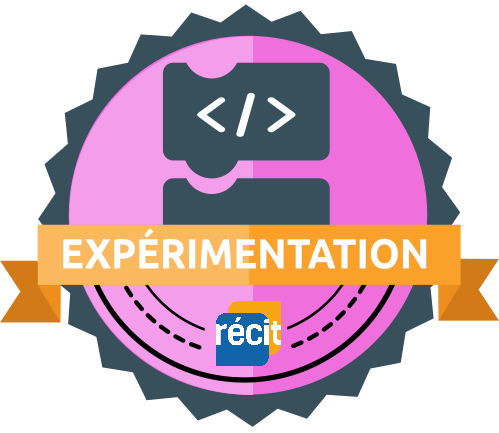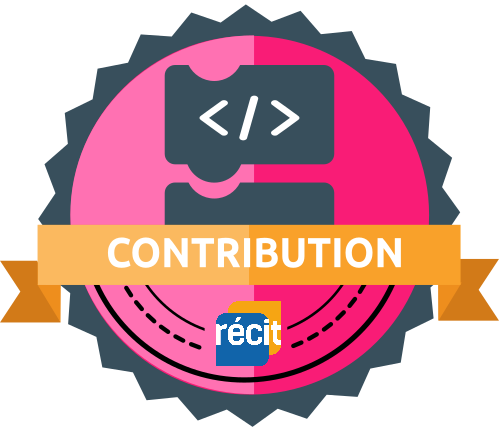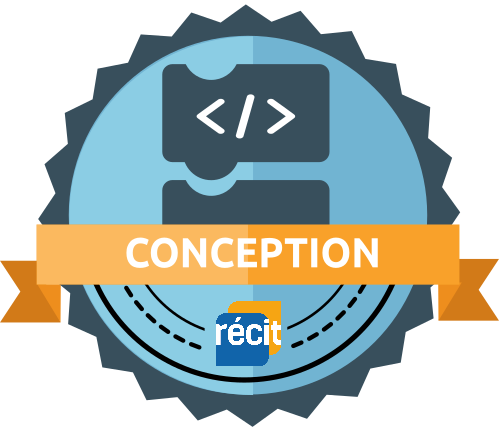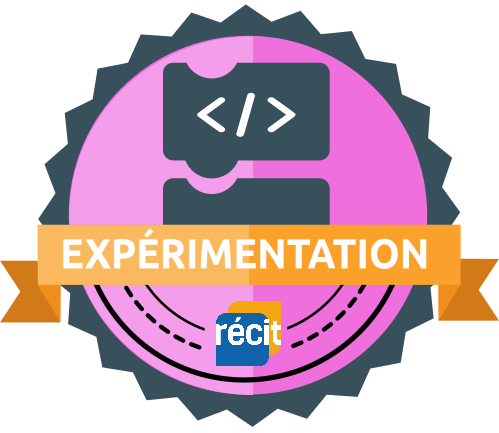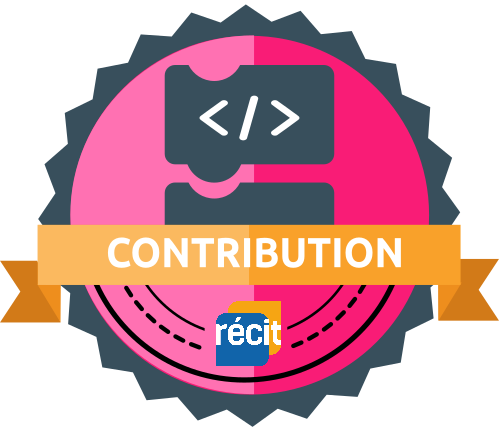Section outline
-
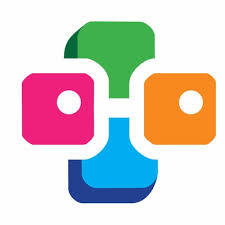
Autoformation BlocksCAD
Cette autoformation vous initiera au logiciel de modélisation 3D BlocksCAD (www.blockscad3d.com). Elle s'adresse aux enseignants du primaire, du secondaire et de la formation générale des adultes. Certains défis s'adressent davantage à la clientèle du secondaire. Veuillez prévoir 2 à 3 heures pour la réalisation complète de cette autoformation.Qu'est-ce que BlocksCAD?
BlocksCAD est un outil de modélisation 3D qui permet d’apprendre des concepts de mathématiques, d'informatique et de codage grâce à la visualisation et à la conception de modèles à imprimer en 3D.Ce genre d'outil permet de décloisonner les domaines de la science, de la technologie, de l'ingénierie, de l'art et des mathématiques (approche STEAM ou MATIS) .BlocksCAD et les maths
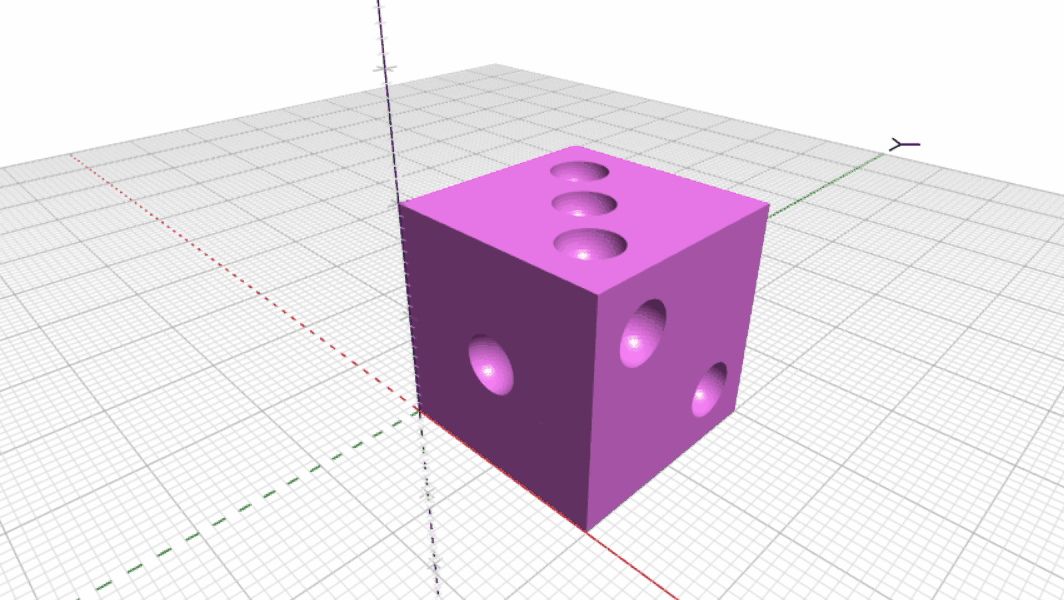 Avec BlocksCAD, la conception de modèles 3D sollicite l'usage des concepts mathématiques tels que :
Avec BlocksCAD, la conception de modèles 3D sollicite l'usage des concepts mathématiques tels que :- Coordonnées cartésiennes dans un plan 3D;
- Nombres entiers, nombres décimaux;
- Solides (cubes, sphères, pyramides, cylindres, etc.);
- Transformations géométriques (translation, rotation, réflexion et mise à l'échelle);
- Opérations (union, soustraction, intersection);
- Arithmétique (ordre des opérations);
- Variables et opérations sur celles-ci;
- Fonctions trigonométriques;
- Etc.
Si vous éprouvez des problèmes ou si vous avez des questions en cours de route, vous pouvez demander conseil auprès de votre RÉCIT local ou communiquer avec les conseillers du service national du RÉCIT MST en utilisant l’adresse suivante : equipe@recitmst.qc.ca. Si vous souhaitez partager des activités que vous avez réalisées en classe afin de bonifier la présente banque, vous pouvez écrire à la même adresse. Avant de débuter, voici une vidéo d'introduction.
Vidéo d'introduction (Durée : 1 min 45 s)
-
-
Obtenir le badge « Découverte - BlocksCAD » Page
-
Obtenir le badge « Appropriation - BlocksCAD » Assignment
-
-
Obtenir le badge « Conception - BlocksCAD » Assignment
-
Obtenir le badge « Expérimentation - BlocksCAD » Assignment
-
Obtenir le badge « Contribution - BlocksCAD » Forum